আপনার সমন্বিত উন্নয়ন পরিবেশে (IDE) জেমিনি কোড অ্যাসিস্ট চ্যাটে কীভাবে এআই-চালিত সহায়তা পেতে হয় তা এই নথিতে বর্ণনা করা হয়েছে।
জেমিনি কোড অ্যাসিস্ট চ্যাট আপনাকে আপনার কোড, প্রস্তাবিত ক্রিয়াকলাপ বা নির্দেশিত কর্মপ্রবাহের গভীরভাবে ব্যাখ্যা পেতে প্রাকৃতিক ভাষার বিবৃতি বা প্রশ্ন লিখতে দেয় (যাকে বলা হয় প্রম্পট ) যা আপনাকে IDE ত্যাগ না করে দ্রুত এবং দক্ষতার সাথে কাজগুলি সম্পূর্ণ করতে সহায়তা করে।
জেমিনি কোড অ্যাসিস্ট চ্যাট খুলুন
IDE-তে জেমিনি কোড অ্যাসিস্ট চ্যাট খুলতে:
ভিএস কোড
আপনার IDE-এর অ্যাক্টিভিটি বারে, spark জেমিনি কোড অ্যাসিস্ট-এ ক্লিক করুন।
জেমিনি কোড অ্যাসিস্ট চ্যাটে, একটি প্রম্পট লিখুন এবং তারপর send ক্লিক করুন ।
ইন্টেলিজে
Gemini Code Assist টুল উইন্ডোতে, একটি প্রম্পট লিখুন এবং তারপর Submit এ ক্লিক করুন।
ক্যোয়ারী ইতিহাস দেখুন
ভিএস কোড
ক্যোয়ারী ইতিহাস VS কোডের জন্য উপলব্ধ নয়।
ইন্টেলিজে
আপনি যদি আপনার পূর্ববর্তী প্রম্পটগুলি পুনরায় ব্যবহার করতে চান, তাহলে আপনি সেগুলিকে আপনার ক্যোয়ারী ইতিহাসে খুঁজে পেতে পারেন Gemini Code Assist টুল উইন্ডোতে ক্লিক করে সময়সূচী ক্যোয়ারী ইতিহাস দেখান ।
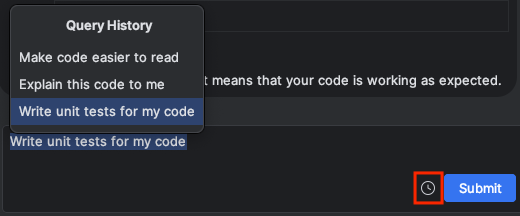
চ্যাটের ইতিহাস সাফ করুন
জেমিনি কোড অ্যাসিস্ট আপনার প্রম্পটে সাড়া দেওয়ার সময় অতিরিক্ত প্রসঙ্গের জন্য চ্যাট ইতিহাস ব্যবহার করে। আপনি যা অর্জন করার চেষ্টা করছেন তার সাথে যদি আপনার চ্যাট ইতিহাস আর প্রাসঙ্গিক না হয়, তাহলে আপনি চ্যাটের ইতিহাস সাফ করতে পারেন:
ভিএস কোড
জেমিনি কোড অ্যাসিস্ট প্যানে, history পুনরায় শুরু করুন পূর্ববর্তী চ্যাটে ক্লিক করুন।
যখন পূর্ববর্তী চ্যাটগুলি চ্যাট নির্বাচন করুন মেনুতে উপস্থিত হয়, আপনি যে চ্যাটটি সাফ করতে চান তার উপরে আপনার পয়েন্টারটি ধরে রাখুন এবং মুছুন নির্বাচন করুন।

চ্যাট থ্রেড মুছে ফেলার বিষয়টি নিশ্চিত করার জন্য অনুরোধ করা হলে, মুছুন নির্বাচন করুন।
ইন্টেলিজে
Gemini Code Assist টুল উইন্ডোতে, chat_bubble Recent Chat-এ ক্লিক করুন।
যখন পূর্ববর্তী চ্যাটগুলি সাম্প্রতিক চ্যাট মেনুতে উপস্থিত হয়, আপনি যে চ্যাটটি সাফ করতে চান তার উপরে আপনার পয়েন্টারটি ধরে রাখুন এবং delete মুছুন নির্বাচন করুন।
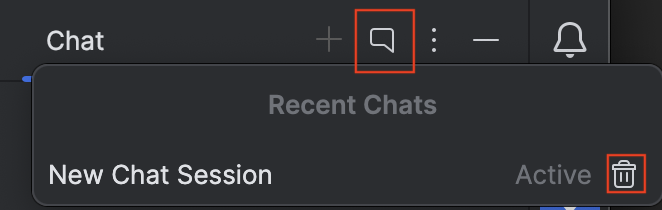
এরপর কি
IDE-তে জেমিনি কোড অ্যাসিস্ট ব্যবহার করার বিষয়ে আরও তথ্যের জন্য, জেমিনি কোড অ্যাসিস্ট সহ কোড দেখুন।
